您好,登錄后才能下訂單哦!
您好,登錄后才能下訂單哦!
今天就跟大家聊聊有關ASP.NET網站中如何進行網站搭建設置,可能很多人都不太了解,為了讓大家更加了解,小編給大家總結了以下內容,希望大家根據這篇文章可以有所收獲。
ASP.NET網站在配置好服務器設置之后我們要進行的就是網站本身的搭建設置,那么有哪些需要注意的呢?具體的ASP.NET網站設置的網站搭建設置是如何實現的呢?下面開始我們的介紹:
在服務器上啟動 IIS,在左側的樹目錄中,用鼠標選中指定網站,按右鍵,在彈出的選單中選擇“屬性”,打開該網站屬性對話框,主要設置說明如下:
1. 選擇“主目錄”頁面卡,下圖是一般網站的“主目錄”設置:
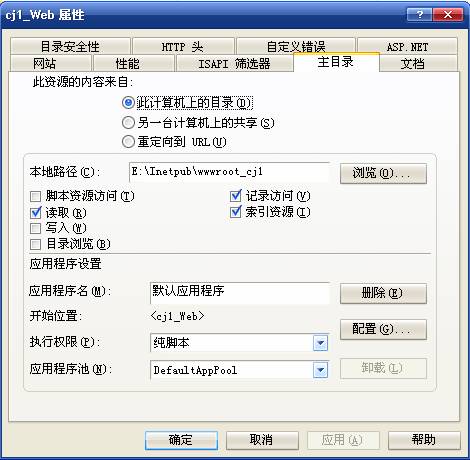
說明:
讀取 -- 必選項。
對外公開的網站,出于安全考慮,不要選中“腳本資源訪問”和“寫入”項。
應用程序名 -- <默認應用程序> 或 空值(此時右側按鈕上的字是“刪除”,如果該按鈕上的字是“創建”,則按動該按鈕,能自動完成本行設置。),
注:如果按動右側按鈕上的“刪除”鍵,則按鈕上的字變為“創建”,右側欄目也變為不可選,此時就喪失了站點特性(如:默認文當、本地路徑等),不能作為獨立網站被訪問了。
執行權限 -- 純腳本(多數網站,此權限就夠了)。如果增大權限,會降低網站的安全性。
4. 選擇“文檔”頁面卡,將主頁文件(Default.aspx)調整到***行(可刪除其它行)。
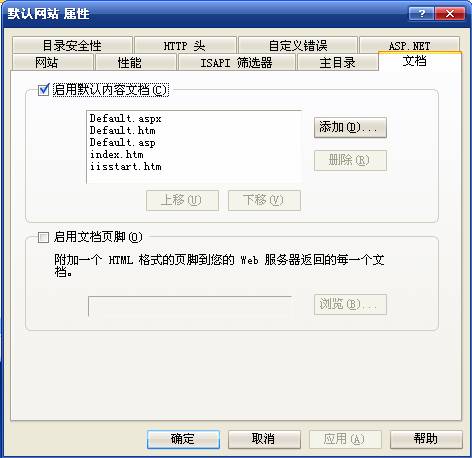
3. 選擇“ASP.NET”頁面卡,查看“ASP.NET版本”欄,此值必須與本網站的ASP.net文件(*.aspx 等)的版本一致。
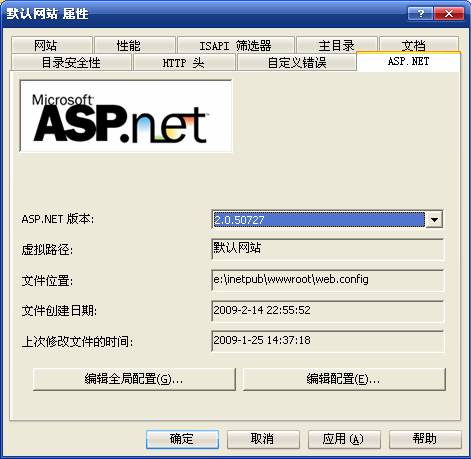
說明:
如果服務器上同時安裝了 .Net Framework1.1 , .Net Framework2.0 ,則上欄就有二個選項 1.1.… 和 2.0.… 。
如果已經安裝了.Net Framework2.0,卻在此欄目中沒有顯示,可以手動將其注冊到IIS中,方法是單擊【開始】—>運行,然后輸入 C:\WINDOWS\Microsoft.NET\Framework\v2.0.50727\aspnet_regiis.exe –i,按“確認”鍵。
4. 在IIS的左側的樹目錄中,用鼠標選中“Web服務擴展”節點,查看右側的“Web服務擴展”內容,須將以下項設置為“允許”
4_1. Active Server Pages -- 允許;
4_2. ASP.NET v2.0.5077 -- 允許;
4_3. Internet 數據連接器-- 允許(注:此項為“禁止”時,不禁止本地連接,只禁止遠程用戶的連接。)
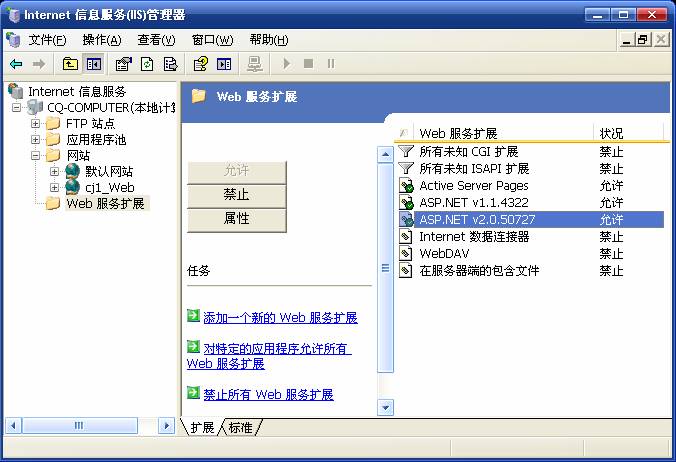
看完上述內容,你們對ASP.NET網站中如何進行網站搭建設置有進一步的了解嗎?如果還想了解更多知識或者相關內容,請關注億速云行業資訊頻道,感謝大家的支持。
免責聲明:本站發布的內容(圖片、視頻和文字)以原創、轉載和分享為主,文章觀點不代表本網站立場,如果涉及侵權請聯系站長郵箱:is@yisu.com進行舉報,并提供相關證據,一經查實,將立刻刪除涉嫌侵權內容。